教你使用PS扭曲滤镜
1、椭圆形工具
用椭圆形工具画3个不同颜色的圆形,(方便更改图形大小,建议用椭圆形工具画)


2、格式图层-合并图层
将右击鼠标,栅格式化图层。并且合并图层
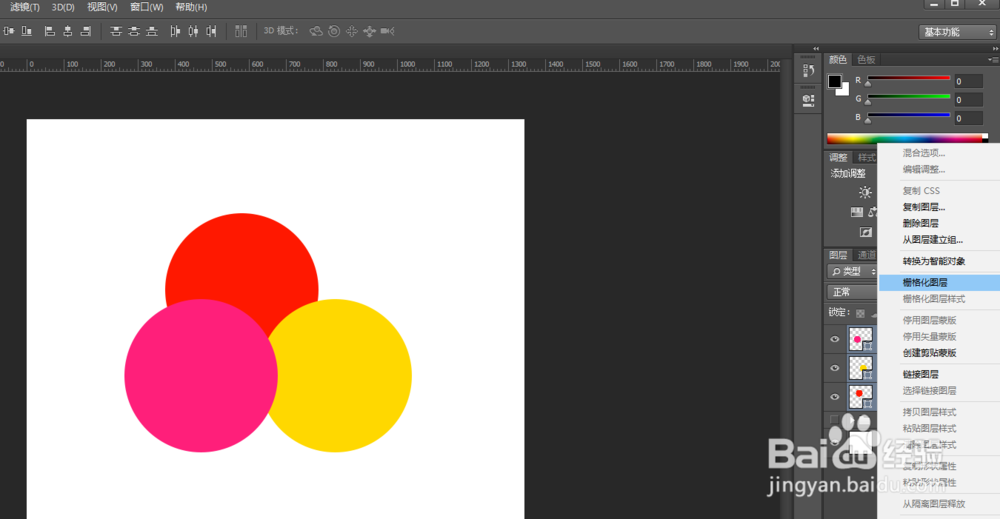

3、椭圆选框工具制作圆形,按住shift键
再用椭圆选框工具制作圆形,同时按住shift键,以圆为中心画圆形,鼠标放在圆形边上还可以移动


4、设置旋转扭曲角度参数
滤镜-扭曲-旋转扭曲。调整好角度的参数,一般调到最大值(999度)


5、添加图层蒙版
添加图层蒙版,为了保护文件,方便更改
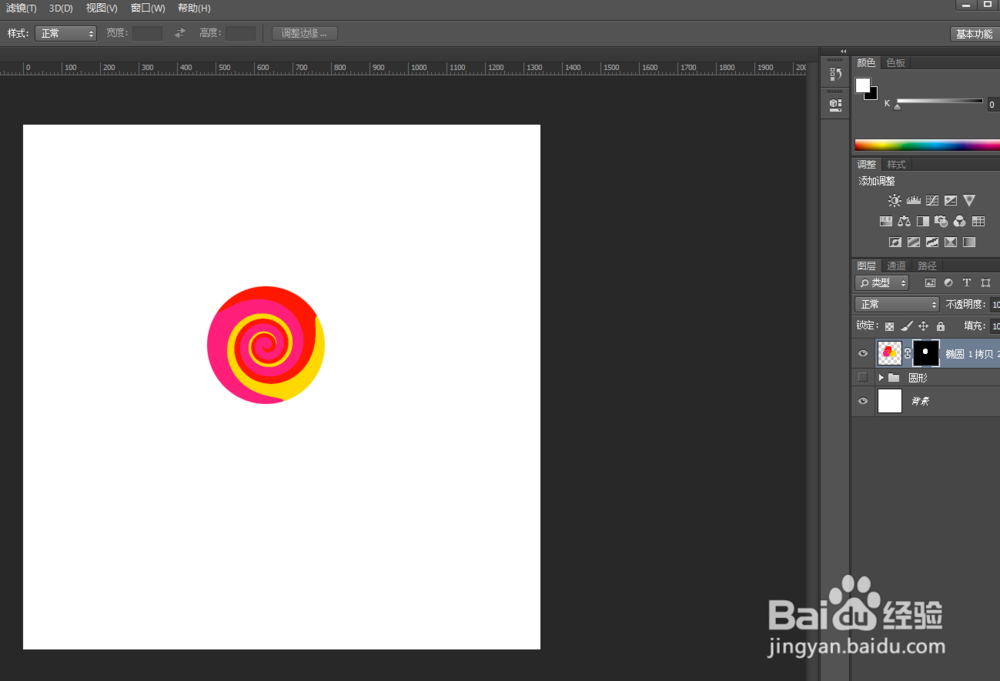
6、制作棒棒糖棍子
新建一个图层,画棒棒糖棍子,最后加上内投影,制作棒棒糖就完成了

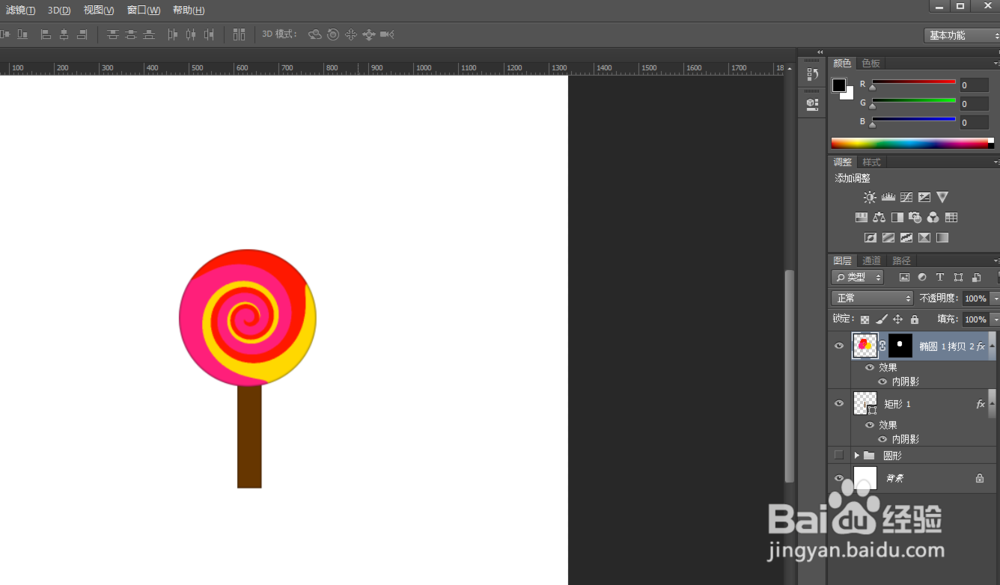
声明:本网站引用、摘录或转载内容仅供网站访问者交流或参考,不代表本站立场,如存在版权或非法内容,请联系站长删除,联系邮箱:site.kefu@qq.com。
阅读量:126
阅读量:194
阅读量:194
阅读量:130
阅读量:58